Cum de a activa și configura touchpad pe un laptop ferestre 10, toate de 10 windose
Cum se activează touchpad pe un laptop cu Windows 10, în cazul în care după instalare sau actualiza eșuat dintr-o dată, și au existat probleme cu ea? Vă sugerăm să vă familiarizați cu un număr de moduri.
Cea mai comuna problema cu setarea touchpad-ul pe Windows 10, din cauza lipsei de software sau prezența conducătorilor auto „nepotrivite“, care se pune windose. Dar există și alte opțiuni.

Pentru a elimina greselile stupide din cauza neglijenței, mai întâi uita-te la tastatura de laptop-ul. Trebuie să fie destul de clar simbol pe tastatură, concepute pentru a activa sau dezactiva touchpad-ul:
Încercați să apăsați orice tastă sau astfel de propria ei, dar în combinație cu butonul Fn. Este probabil ca aceste măsuri ar trebui să fie suficiente pentru a corecta problema.
Pe cele mai populare modele de laptop-uri - HP, Lenovo si Asus - pentru a activa opțiunile touchpad au următoarele combinații:
- Asus - Fn + F9 sau Fn + F7
- pentru Lenovo - Fn + F8 și Fn + F5
Pentru HP marca a veni cu o cheie separată pentru a controla această funcție. Și dacă nu, apoi dublu-clic (sau unul, dar pentru o lungă perioadă de timp) de pe panoul tactil în colțul din stânga.
O altă opțiune, deoarece este posibil pentru a configura touchpad pe un laptop pentru Windows 10: du-te la Panoul de control - mouse-ul. Poate că în setările touchpad pentru un motiv oarecare a fost dezactivat.
Cum se activează touchpad-ul de defilare pentru Windows 10?
Lipsa de drivere touchpad - cel mai frecvent motiv pentru care nu funcționează pe touchpad defilare pentru Windows 10. Primul lucru pentru a încerca - este de a le pune manual, deoarece, uneori, software-ul nou nu se apropie (cel care pune în sine windose) și oficial „vechi“ corecta perfect problema. driverele necesare pot fi găsite pe site-ul producătorului în secțiunea de laptop-ul cu suport (Suport), selectarea descărcări de drivere pentru modelul dumneavoastră. Dacă windose 10 software-ul adecvat nu va fi găsit - Descărcare drivere pentru 8 sau 7 versiuni. personaliza și mai mult touchpad-ul de defilare windose 10 nu va fi dificil.
Personalizați gesturi touchpad în Windows 10
În plus față de taste în Windows 10, există un set de control al gestului. O condiție importantă pentru funcționarea corectă a gesturilor - un panou tactil compatibil cu sistemul de operare și a instala software-ul corect. Am vorbit despre mai sus.
Cei mai mulți utilizatori preferă să dezactivați gesturi în întregime. Dezactivarea se realizează așa cum se arată în captura de ecran:
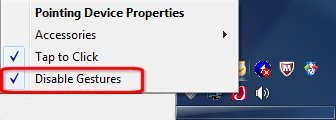
Cum se dezactivează touchpad pe un laptop ferestre 10?
Într-adevăr, de foarte multe ori touchpad-ul împiedică o persoană de la lucru, astfel încât acesta devine mai urgentă excursie. Să vedem cum.
- Utilizați comenzile rapide de la tastatură pentru a opri (așa cum am spus mai sus, ia în considerare marca de laptop-ul).
- Utilizați setările Synaptics- producători cele mai populare model de panou tactil. Puteți configura touchpad pentru a opri în mod automat imediat ce atașat USB-mouse-ului (inclusiv fără fir). Trecem prin panoul de control - mouse-ul - Device Settings.

Acum, să vedem cum se dezactivează touchpad pe un laptop pentru Windows 10, în cazul în care nu există nici un producător drivere.
Bine ai venit! Am citit că există un program special pentru touchpad Asus și Windows 10. Și ce sens în ea? Ce ofera? Am văzut informații despre el, în sensul literal al capacității de supra-și comoditate. Este adevărat?
Da, e adevărat. În sine Eu folosesc ASUS inteligent Gesture, recunoaște damf aproape accidentale lângă touchpad-ul în timp ce introduceți text. În general, acesta este un conducător auto, prin care touchpad-ul de pe Asus a fost „inteligent“: este posibil să se controleze comenzi, configurați gesturi. Încercați să-l, nu vei regreta. Totul este clar pe interfata, mai multe funcții.
Salutări! Spune-mi, te rog, cum să reglați sensibilitatea touchpad-ului pe Windows 10? În cazul în care pentru a găsi? Cum se schimbă setările de unul singur? Vă mulțumim!
localiza „mouse“, apoi faceți clic pe Proprietăți în Control Panel. Ne găsim acolo panoul nostru tactil, precum și parametrii de două puncte: unul despre „touch control palma“, o alta despre „atinge sensibilitatea“. Și răsucire-cotitură, până când sunt îndeplinite, stabilesc gradul optim de presiune.
Buna ziua! Asta e ca o întrebare am un simplu, dar eu încă nu ezita și întreabă: Unde este pictograma touchpad-ul în windose 10? Căutam, cred că, în general, peste tot, dar nu a găsit, vreau să schimb câteva setări ... Spune-mi, te rog.
Peste tot, dar nu peste tot, inestetice. Cum nu-l găsiți în proprietățile mouse-ului. Faceți clic pe pictograma Pad este acolo, roșu este. A este touchpad-ul - Synaptics. În consecință, prin opțiunile pe care le puteți face toate setările. Inclusiv apăsați butonul magic și în clipi din ochi pentru a vedea imaginea a touchpad-ului de pe bara de activități de lângă ceas. Mult noroc!
Buna ziua! Pe laptop Lenovo cu OC pentru Windows 10, am întâlnit o astfel de problemă, atunci când cursorul tactil a lucrat, iar butoanele stânga și dreapta nu funcționează. Am încercat totul - chiar și driverul Synaptics reinstalat. Și a intrat în parametrii suplimentari mouse-ului „touchpad“, acolo în parametrii (S) are un punct pentru a activa \ dezactiva butonul din secțiunea „un singur deget“. Bifați și cheile au câștigat.